【PDF快转免费版下载】PDF快转特别版 v2.0.6.90 官方正式版
软件介绍
PDF快转免费版是一款方便实用的PDF转换出来工具软件,软件界面简洁功能强大。软件可以快速的将PDF快速的转换成Word、Excel、PPT等等文件。软件还支持将Word、Excel、PPT、图片等格式转换成PDF文件。耳机还为用户提供了PDF文件解密加密功能,合并、拆分PDF文件等等功能。
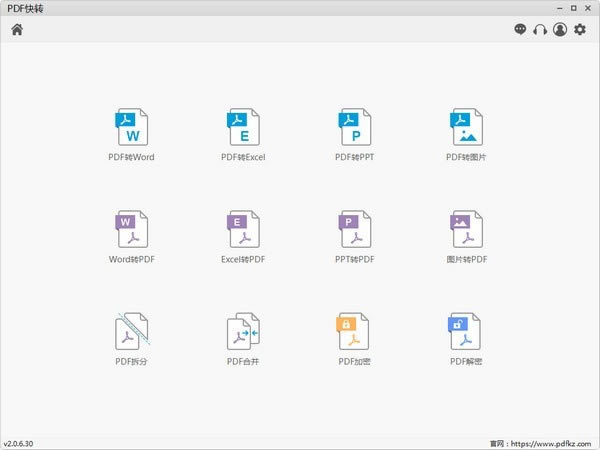
PDF快转免费版软件特色
1、PDF快转-软件首页
双击桌面PDF快转图标打开软件,首页上提供了所有文件格式转换器功能的操作入口:
1.1、pdf转word、excel、pptx、jpg图片;
1.2、ppt、excel、word转pdf;
1.3、bmp、png、jpg图片转pdf;
1.4、pdf文件拆分(分割)、加密、解密;
1.5、多个pdf文件合并成一个文件;
PDF快转免费版软件功能
1.快速转换;
2.一键式操作,快速入门,零学习成本。强大的核心转换速度快?,有效提高工作效率。
高精度转换与源文件布局没有区别;
3.转换内核的增强版,精确读取源文件布局位置,图像大小,字体,字体大小,以确保导出的文件和源文件具有高保真度;
4.一键批量转换;
5.批量处理文件夹,上传文件夹进行批量转换,消除重复性工作,提高工作效率。
6.转换数据保护;
7.本地转换的文档内容更安全,屏蔽网络爬虫,特洛伊木马和其他**数据的渠道,并且数据更安全。
PDF快转免费版软件亮点
1、可以帮助您实现PDF转文件、文件转PDF、PDF拆分合并、PDF加密解密功能。
2、在转换功能上十分的完善,当您需要转换文件的输出格式时,该程序提供了有效的解决方案。
3、PDF快转支持自定义设置转换与输出的目录。
4、转换后的文件为一个重新创建的文件,也就是说,能够有效保留原文件。
5、可以自定义输出文件夹目录。
PDF快转免费版使用方法
如何使用PDF快转软件将PDF转成图片bmp,jpg,png文件格式?
1、点击主界面的“PDF转图片” 图标按钮,打开PDF转图片功能的转换器界面。
2、点击软件界面中间的图片按钮“点击添加文件或拖拽文件到列表”,或“添加文件”按钮,都可以进行选择添加需要转换的PDF文件到转换器列表中。
3、添加完成需要转换的PDF文件到转换列表后,可以做一些简单的设置操作。如:按照自身需要选择转换格式类型(JPEG,PNG或BMP),以及选择转换后的文件保存目录,点击“选择目录”按钮即可选择希望将转换出来的图片文件保存到指定的目录下。
4、点击转换按钮或“批量转换”按钮,开始PDF转换成图片文件。如下图示:
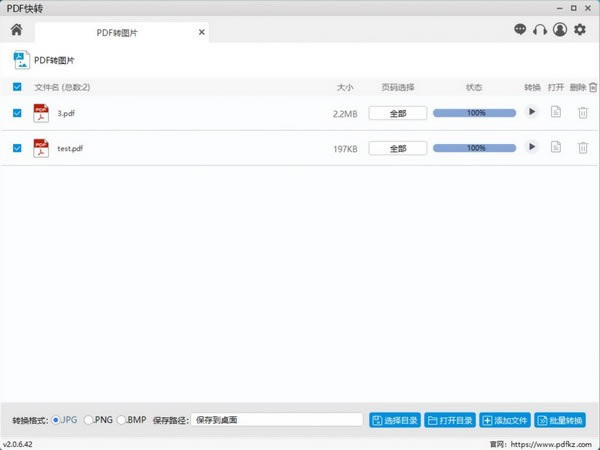
5、等待转换器将PDF转换成图片文件的进度到100%后,说明PDF文件成功转换成图片格式的文件。此时,点击打开图标按钮或点击“打开目录”按钮,即可查看转换后的图片文件。
6、PDF转成图片文件的操作步骤到此已完成。
如何使用PDF快转软件将PDF文件转成Word文件?
1、点击主界面的“pdf转word” 图标按钮,打开PDF转Word功能的转换器界面,如下图示:
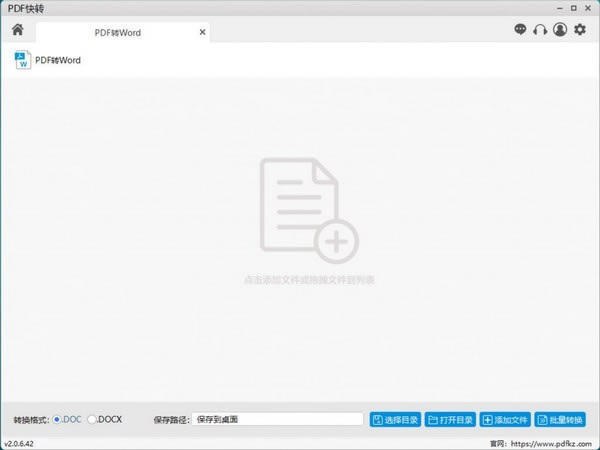
2、点击软件界面中间的图片按钮“点击添加文件或拖拽文件到列表”,或“添加文件”按钮,都可以进行选择添加需要转换的PDF文件到转换器列表中。
3、添加完成需要转换的PDF文件到转换列表后,可以做一些简单的设置操作。如:按照自身需要选择转换格式类型(DOC或DOCX),以及选择转换后的文件保存目录,点击“选择目录”按钮即可选择希望将转换出来的word文档保存到指定的目录下。
4、点击转换按钮或“批量转换”按钮,开始PDF转换成Word文件。如下图示:
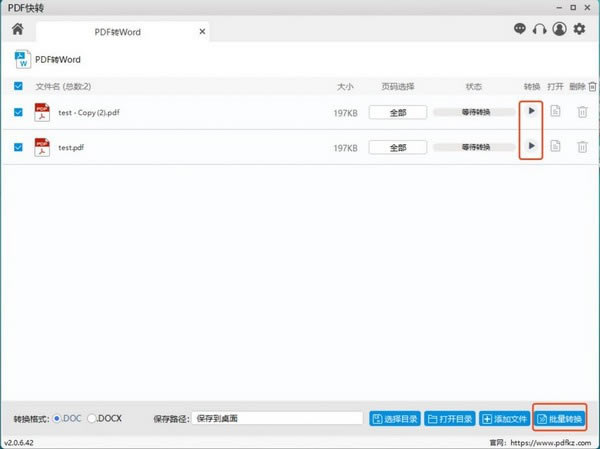
5、等待转换器将PDF转换成word文件的进度到100%后,说明PDF文件成功转换成word文件。此时,点击打开图标按钮或点击“打开目录”按钮,即可查看转换后的word文件。
6、PDF转成word文件的操作步骤到此已完成。
……
点击下载办公软件 >>本地高速下载
点击下载办公软件 >>百度网盘下载